win10字体设置成微软雅黑
更新时间:2023-11-07 13:51:39作者:xiaoliu
win10字体设置成微软雅黑,在Win10系统中,微软雅黑字体一直以来都备受广大用户的喜爱,有时候我们可能会不小心更改字体设置,导致原本的微软雅黑字体被替换成其他字体,影响了我们在电脑上的使用体验。如何在Win10系统中恢复默认的微软雅黑字体设置呢?接下来我们将为大家详细介绍一些简单的方法,帮助您重新设置回熟悉的微软雅黑字体。无论您是对电脑了解较少的新手,还是熟悉计算机操作的老手,本文都将为您提供有效的解决方案,让您的Win10系统中的字体再次回归到舒适的微软雅黑。
具体步骤:
1.在win10系统桌面上,开始菜单。右键,控制面板。
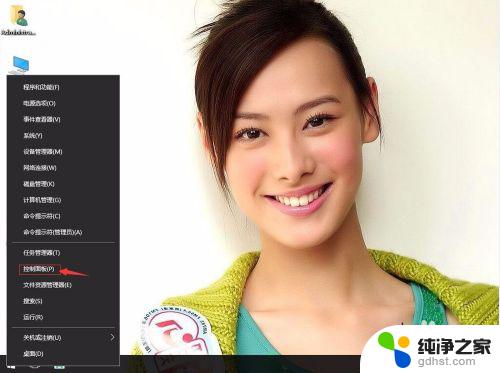
2.单击外观和个性化。
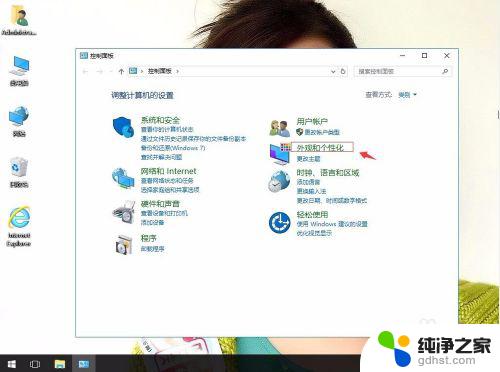
3.单击字体。

4.单击左侧字体设置。
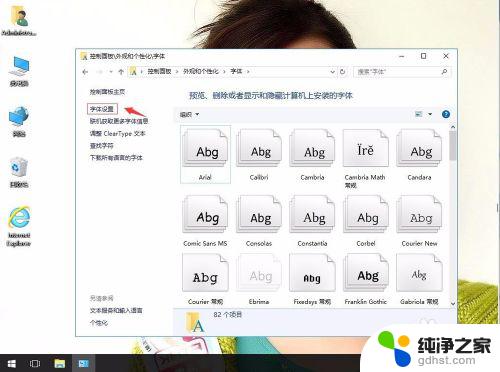
5.单击还原默认字体设置。再确定。这样就恢复默认的微软雅黑字体了。
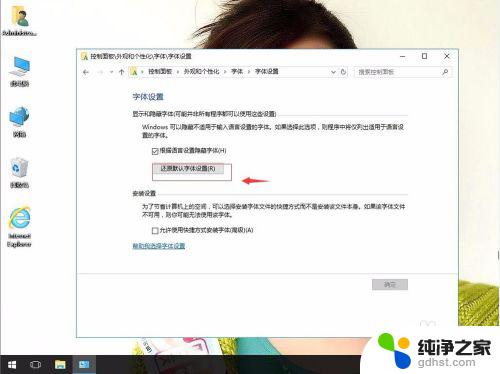
以上就是关于如何将Win10字体设置成微软雅黑的全部内容,如果您遇到同样的情况,可以按照本文提供的方法解决问题。
- 上一篇: win10怎么更换ip地址
- 下一篇: 电脑怎么开变声器
win10字体设置成微软雅黑相关教程
-
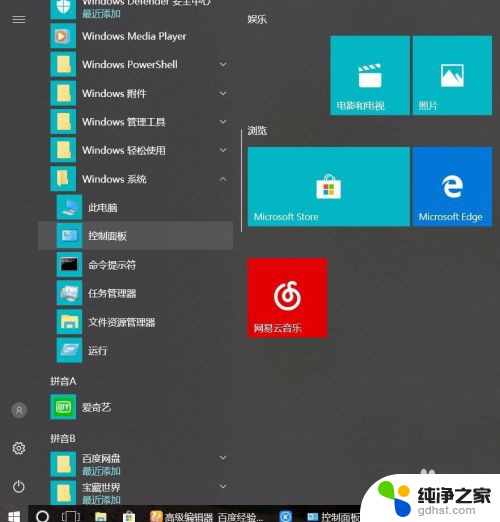 win10部分软件字体模糊
win10部分软件字体模糊2024-09-17
-
 电脑屏幕字体怎么设置
电脑屏幕字体怎么设置2024-04-13
-
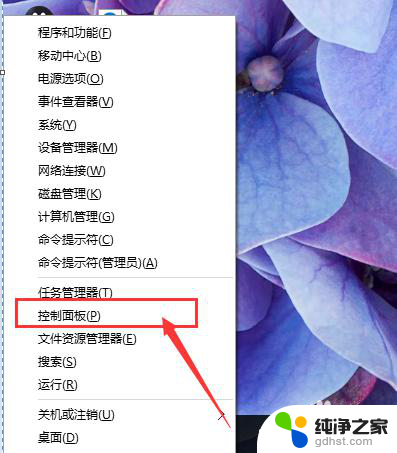 图标下字体大小怎么设置
图标下字体大小怎么设置2024-08-11
-
 win10放大字体快捷键
win10放大字体快捷键2024-09-08
win10系统教程推荐